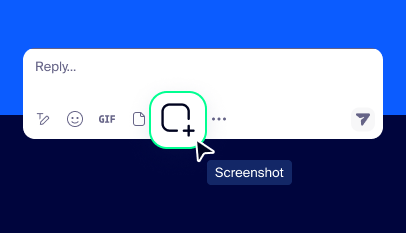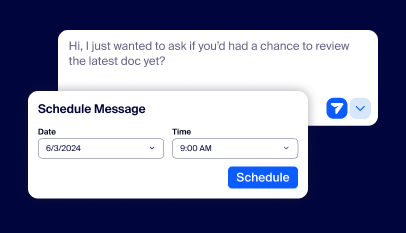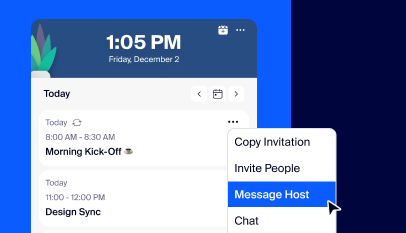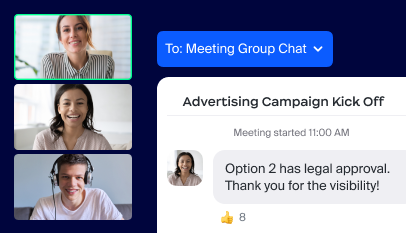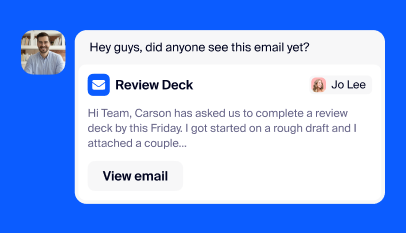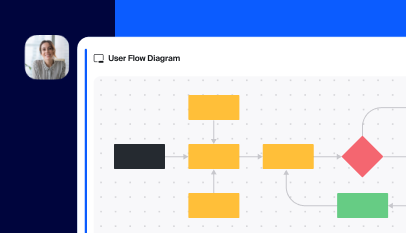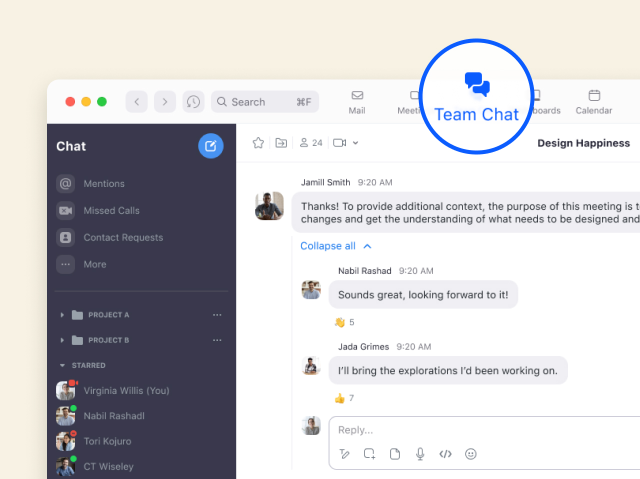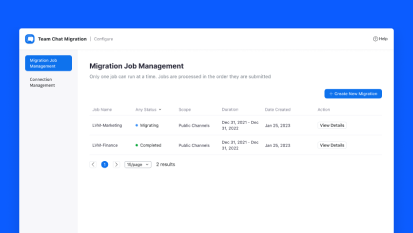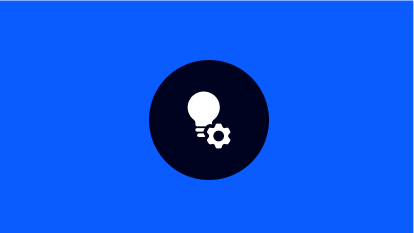Wussten Sie schon, dass Zoom Team Chat Ihnen alle Funktionen bietet, die Sie von Slack gewohnt sind? Und gleichzeitig nahtlos und ohne Aufpreis in eine vollständige Kommunikationsplattform integriert ist? So profitiert auch Ihr Unternehmen von Zoom Team Chat:
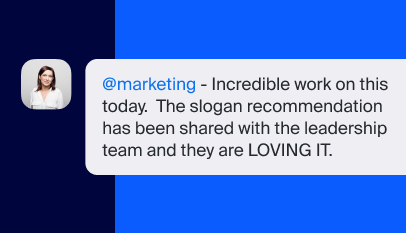
Erwähnungsgruppen
Erwähnungsgruppen können auf der Ebene der einzelnen Kanäle angepasst werden. Dadurch erreichen Sie schnell die richtigen Personen und müssen nicht alle in der Gruppe benachrichtigen.